Ως ειδικός πληροφορικής, συχνά με ρωτούν πώς να επισημάνω διπλότυπα στα Φύλλα Google. Υπάρχουν μερικοί διαφορετικοί τρόποι για να το κάνετε αυτό, αλλά η μέθοδος που προτιμώ είναι να χρησιμοποιήσω την ενσωματωμένη δυνατότητα μορφοποίησης υπό όρους. Για να επισημάνετε τα διπλότυπα στα Φύλλα Google, επιλέξτε πρώτα το εύρος των κελιών που θέλετε να ελέγξετε για διπλότυπα. Στη συνέχεια, μεταβείτε στο μενού Μορφοποίηση και επιλέξτε Μορφοποίηση υπό όρους. Στο μενού Μορφοποίηση υπό όρους, επιλέξτε «Διπλότυπες τιμές» από το αναπτυσσόμενο μενού. Αυτό θα ανοίξει το παράθυρο διαλόγου Διπλότυπες τιμές. Στο πλαίσιο διαλόγου, μπορείτε να επιλέξετε να επισημάνετε τα διπλότυπα με ένα συγκεκριμένο χρώμα ή μορφή. Συνήθως επιλέγω να τονίσω τα διπλότυπα με κίτρινο χρώμα φόντου. Αφού επιλέξετε την επιθυμητή μορφή, κάντε κλικ στο «OK» για να εφαρμόσετε τη μορφοποίηση υπό όρους. Τα διπλότυπά σας θα πρέπει τώρα να επισημαίνονται στην επιλεγμένη περιοχή.
Πρέπει να καταργήσετε τον αποκλεισμό αυτού του εκδότη για να εκτελέσετε αυτό το λογισμικό
Δεν υπάρχει τίποτα ασυνήθιστο βρείτε διπλότυπα όταν εργάζεστε με υπολογιστικά φύλλα που περιέχουν μεγάλα σύνολα δεδομένων. Ακόμα κι αν δεν είναι απαραίτητο να αφαιρέσετε κάθε αντίγραφο, η μη αυτόματη εύρεση τους για έλεγχο μπορεί να είναι μια εργασία από μόνη της. Το Excel παρέχει έναν εύκολο τρόπο εύρεσης διπλότυπων με μορφοποίηση υπό όρους. Φύλλα Google επί του παρόντος δεν παρέχει τέτοια ευκαιρία· Ωστόσο, εξακολουθεί να είναι δυνατή η επισήμανση των διπλότυπων χρησιμοποιώντας έναν προσαρμοσμένο τύπο και ορισμένους κανόνες μορφοποίησης υπό όρους .

Σε αυτό το άρθρο, θα σας δείξουμε πώς να επισημάνετε τα διπλότυπα στα Φύλλα Google με τους ακόλουθους τρόπους:
- Επισημάνετε τα διπλά κελιά στην ίδια στήλη στα Φύλλα Google.
- Επισημάνετε ολόκληρη τη σειρά εάν υπάρχουν διπλότυπα σε μία στήλη των Φύλλων Google.
- Επισημάνετε τα επαναλαμβανόμενα κελιά σε πολλές στήλες των Φύλλων Google.
- Επισημάνετε τα πραγματικά διπλότυπα, αφήνοντας το 1ο παράδειγμα.
- Επισημάνετε τις πλήρεις διπλότυπες σειρές στα Φύλλα Google.
Πώς να επισημάνετε τα διπλότυπα στα Φύλλα Google;
Θα χρησιμοποιήσουμε τη συνάρτηση COUNTIF για να επισημάνουμε διπλότυπα στα Φύλλα Google. COUNTIF λειτουργία μετράει ανά στήλες, γραμμή προς γραμμή . Σύνταξη της συνάρτησης COUNTIF:
|_+_|
Οπου εύρος αναφέρεται στο εύρος των κελιών στα οποία πρόκειται να εφαρμοστεί η συνάρτηση και κριτήριο αναφέρεται σε μια προϋπόθεση που πρέπει να πληρούται. Η συνάρτηση COUNTIF επιστρέφει TRUE ή FALSE ανάλογα με την αντιστοίχιση.
Τώρα ας δούμε πώς λειτουργεί ο τύπος στα Φύλλα Google.
1] Επισημάνετε τα διπλά κελιά στην ίδια στήλη στα Φύλλα Google.
Ας πούμε ότι έχουμε ένα υπολογιστικό φύλλο με τα ονόματα γραμμένα σε αυτό. Το φύλλο περιέχει πολλές διπλότυπες καταχωρήσεις ονομάτων, τις οποίες θα βρούμε και θα επισημάνουμε χρησιμοποιώντας τη συνάρτηση COUNTIF και τη μορφοποίηση υπό όρους στα Φύλλα Google.
Ανοίξτε τον πίνακα με τον οποίο θέλετε να εργαστείτε. Πατήστε το Μορφή μενού στην κορυφή του πίνακα. Επιλέγω Μορφοποίηση υπό όρους .
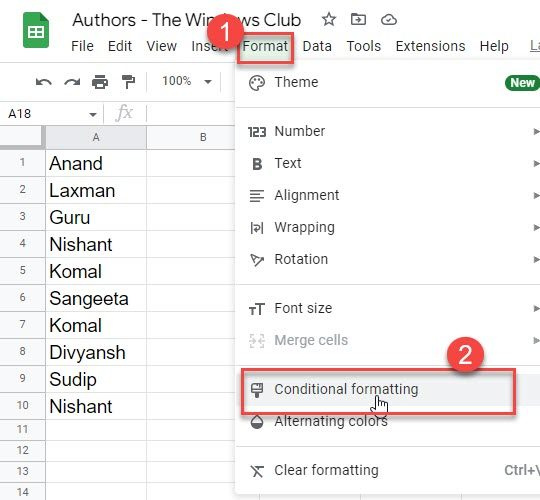
Θα δεις Κανόνες μορφής υπό όρους πίνακα στη δεξιά πλευρά της οθόνης. Κάντε κλικ στο εικονίδιο δίπλα Εφαρμογή στο Range και χρησιμοποιήστε το δείκτη του ποντικιού για να επιλέξετε το εύρος δεδομένων. Για το σύνολο δεδομένων που φαίνεται στην παραπάνω εικόνα, έχουμε ορίσει εύρος Προς την A1:A10 .
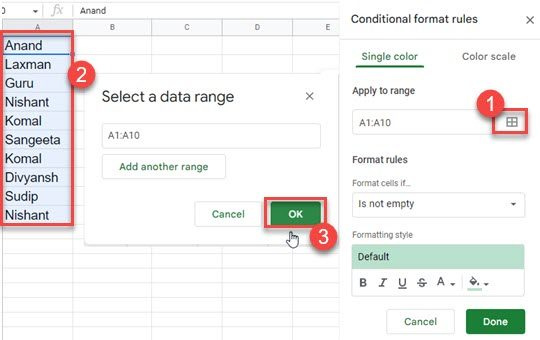
Επιλέγω Προσαρμοσμένη Φόρμουλα κάτω από Κανόνες μορφοποίησης αναπτυσσόμενη λίστα και εισαγάγετε τη συνάρτηση COUNTIF τιμή ή τύπος πλαίσιο κειμένου.
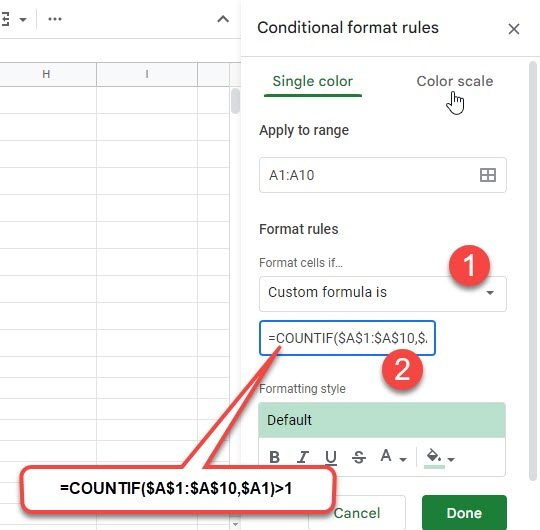
Χρησιμοποιήσαμε τον ακόλουθο τύπο για το παραπάνω σύνολο δεδομένων:
|_+_|
Σε αυτόν τον τύπο, η συνθήκη καθορίζεται ως $A1. Το σύμβολο $ μπλοκάρει μια στήλη/γραμμή και λέει στον τύπο να μετράει μόνο κελιά από την καθορισμένη στήλη/σειρά. Επομένως, το σύμβολο $ εδώ υποδεικνύει ότι η συνθήκη βασίζεται μόνο στη στήλη Α. Αυτό θα επιλέξει μια τιμή κελιού από τη στήλη Α (A1, A2, κ.λπ.), θα την αντιστοιχίσει με όλες τις άλλες τιμές κελιού στη στήλη Α και θα επιστρέψει True εάν βρεθεί η αντιστοίχιση. Προσθέτοντας >1 , επισημαίνουμε επιπλέον όλες τις περιπτώσεις διπλότυπων που βρίσκονται στη στήλη Α.
Από προεπιλογή, τα κελιά θα επισημαίνονται με μια απόχρωση κοντά στο μπλε. Μπορείτε να επιλέξετε προσαρμοσμένα χρώματα κάτω από Στυλ μορφοποίησης τη δυνατότητα να τονίσετε τα κελιά με ένα χρώμα της επιλογής σας. Έχουμε εντοπίσει διπλότυπα σε κίτρινος χρώμα στο παράδειγμά μας.
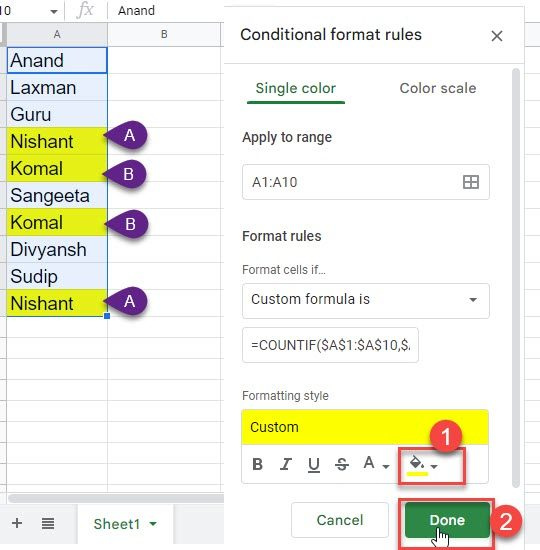
Κάντε κλικ στο Εκανε κουμπί για να κλείσετε τον πίνακα Κανόνες μορφοποίησης υπό όρους.
2] Επισημάνετε ολόκληρη τη σειρά εάν τα διπλότυπα βρίσκονται στην ίδια στήλη των Φύλλων Google.
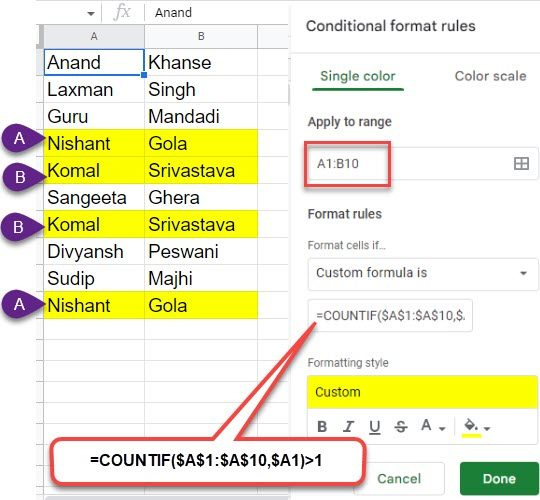
Χρησιμοποιώντας τον ίδιο τύπο, μπορούμε επιλέξτε ολόκληρη τη γραμμή εάν τα διπλότυπα βρίσκονται στην ίδια στήλη των Φύλλων Google. Η μόνη αλλαγή εδώ θα είναι το επιλεγμένο εύρος (Εφαρμογή στο εύρος). Εμείς επιλέξαμε A1: C10 εδώ, έτσι η μορφοποίηση υπό όρους θα επισημάνει ολόκληρη τη σειρά, όχι μεμονωμένα κελιά.
Διαβάστε επίσης: Πώς να μετρήσετε τα πλαίσια ελέγχου στα Φύλλα Google.
3] Επισημάνετε τα διπλά κελιά σε πολλές στήλες των Φύλλων Google.
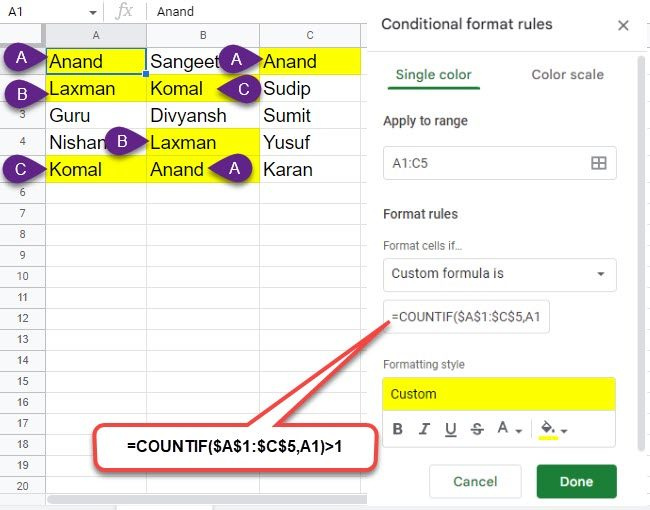
Μπορούμε να τροποποιήσουμε τον ίδιο τύπο για να επισημάνουμε τα διπλά κελιά σε πολλές στήλες των Φύλλων Google. Κάνουμε τις ακόλουθες 2 αλλαγές στον τύπο:
- Αλλάξτε το εύρος για να καλύψετε όλες τις στήλες δεδομένων.
- Αφαιρέστε το σύμβολο $ από το κριτήριο.
Αφού αφαιρέσετε το σύμβολο $, ο τύπος θα μετρήσει κελιά από όλες τις στήλες, συμπεριλαμβανομένων των στηλών A, B, C και ούτω καθεξής. Για το σύνολο δεδομένων που φαίνεται στην παραπάνω εικόνα, ο τύπος θα μοιάζει με αυτό:
|_+_|
4] Επισημάνετε τα πραγματικά διπλότυπα που φεύγουν από την 1η εμφάνιση
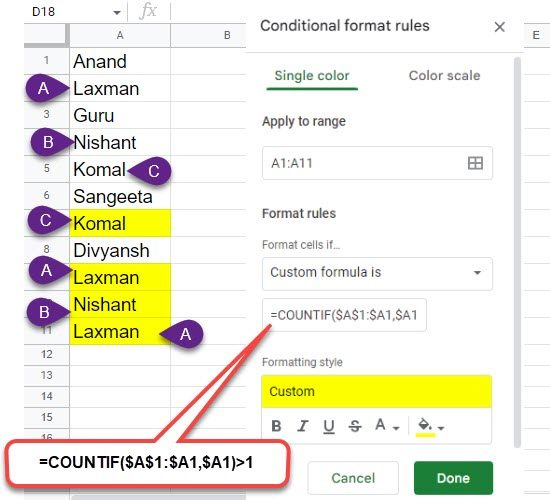
Και πάλι, μπορούμε να χρησιμοποιήσουμε τον ίδιο τύπο για να επισημάνουμε τα πραγματικά διπλότυπα, αγνοώντας την 1η εμφάνιση. Για αυτό χρειαζόμαστε κλείδωμα της στήλης στο τέλος του εύρους αλλά όχι της γραμμής . Με αυτήν τη διάταξη, κάθε γραμμή θα αναζητά μόνο αντίγραφα στις προηγούμενες γραμμές της.
Για το σύνολο δεδομένων που φαίνεται στο παραπάνω παράδειγμα, χρησιμοποιήσαμε τον ακόλουθο τύπο:
|_+_|
5] Επισημάνετε πλήρεις διπλότυπες σειρές στα Φύλλα Google.
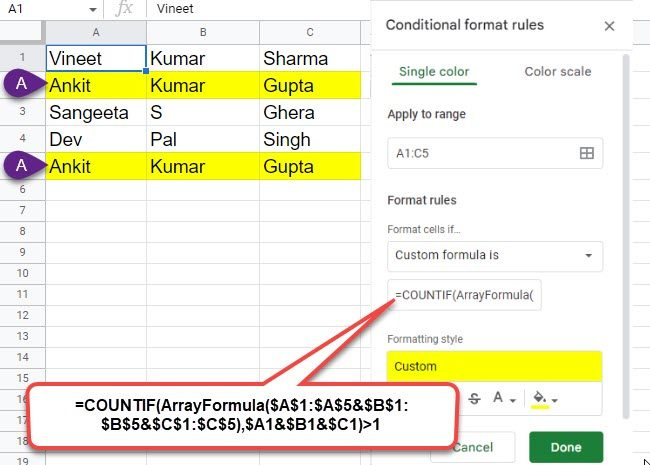
Μπορούμε να χρησιμοποιήσουμε το ArrayFormula με COUNTIF για να επισημάνουμε πλήρεις διπλότυπες σειρές στα Φύλλα Google. Τύπος πίνακα συνενώνει δεδομένα από πολλές στήλες σε μία σειρά πριν εφαρμόσετε τον κανόνα COUNTIF.
Έτσι, για το παραπάνω σύνολο δεδομένων, η συνάρτηση θα ήταν:
896BED5K8F486A97DA383E608814026230FE45F6
Αυτό συνοψίζει τους διαφορετικούς τρόπους επισήμανσης διπλών κελιών στα Φύλλα Google. Ελπίζω να σας φανεί χρήσιμο.
Πώς να βρείτε διπλότυπα στα Φύλλα Google;
Τα Φύλλα Google προσφέρουν ευέλικτους τρόπους εύρεσης, προβολής ή διόρθωσης διπλότυπων δεδομένων. Για παράδειγμα, μπορείτε να επισημάνετε ένα μεμονωμένο κελί που περιέχει μια διπλότυπη τιμή ή μια ολόκληρη σειρά δεδομένων εάν υπάρχει ένα αντίγραφο σε μια συγκεκριμένη στήλη. Τα διπλότυπα μπορούν να επισημανθούν με βάση την συνθήκη και κανόνες μορφοποίησης υπό όρους. Η συνθήκη μπορεί να οριστεί χρησιμοποιώντας έναν προσαρμοσμένο τύπο όπως το COUNTIF. Ανατρέξτε στο παραπάνω άρθρο για τον τρόπο χρήσης της συνάρτησης COUNTIF στα Φύλλα Google.
Πώς να επισημάνετε τα διπλότυπα σε στήλες;
Ας υποθέσουμε ότι έχουμε ένα υπολογιστικό φύλλο που περιέχει δεδομένα στην περιοχή κελιών A1:C5. Για να επισημάνουμε διπλότυπα σε πολλές στήλες σε αυτό το σύνολο δεδομένων, μπορούμε να χρησιμοποιήσουμε τη συνάρτηση COUNTIF ως |_+_|. Αυτό θα επιλέξει ένα κελί στη στήλη, θα το συγκρίνει με τα υπόλοιπα κελιά και θα επιστρέψει TRUE εάν βρεθεί μια αντιστοίχιση. Η σύγκριση θα γίνει για κάθε στήλη στο σύνολο δεδομένων.
Πώς να επεξεργαστείτε έναν κανόνα μορφοποίησης υπό όρους;
Ακολουθήστε τις οδηγίες για την επεξεργασία ενός κανόνα μορφοποίησης υπό όρους στα Φύλλα Google:
- Επιλέξτε το εύρος των κελιών στα οποία έχει εφαρμοστεί ο κανόνας.
- Παω σε Μορφή > Μορφοποίηση υπό όρους .
- Κάντε κλικ στον κανόνα μέσα Κανόνας μορφοποίησης υπό όρους πίνακα στη δεξιά πλευρά του υπολογιστικού φύλλου.
- Επεξεργαστείτε τον τύπο ή το στυλ μορφοποίησης όπως απαιτείται.
- Κάντε κλικ στο Εκανε κουμπί.
Για να εφαρμόσετε έναν άλλο κανόνα στο ίδιο εύρος, μπορείτε να χρησιμοποιήσετε την επιλογή 'Προσθήκη άλλου κανόνα'. Για να διαγράψετε έναν κανόνα, κάντε κλικ στο κουμπί σκουπίδια εικονίδιο δίπλα στον κανόνα.
Διαβάστε περισσότερα: Πώς να εγκαταστήσετε προσαρμοσμένες γραμματοσειρές στα Έγγραφα Google.
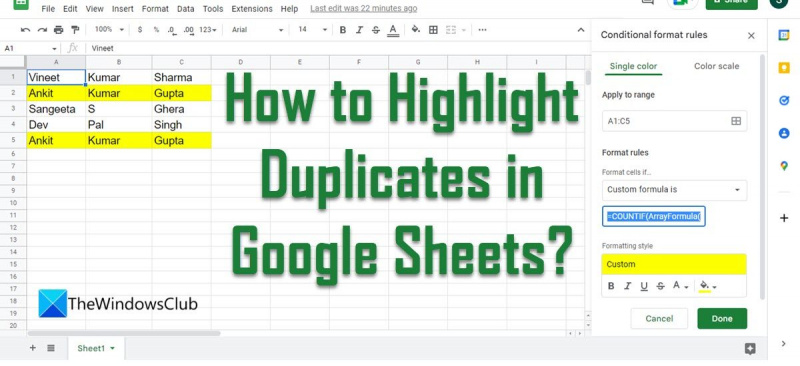













![Το Epic Games Launcher δεν ανοίγει [Διόρθωση]](https://prankmike.com/img/epic/0A/epic-games-launcher-won-t-open-fix-1.png)
